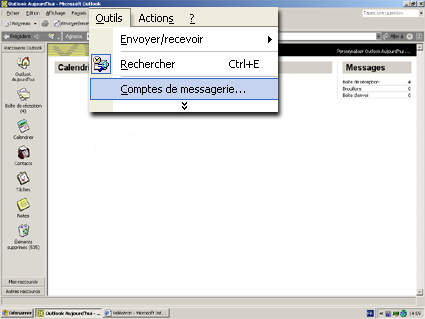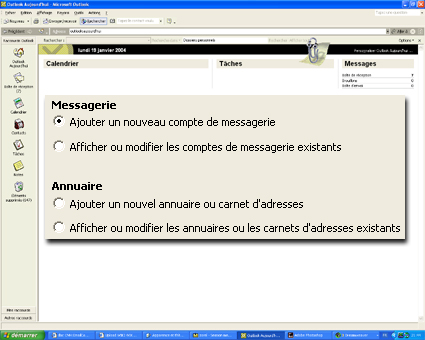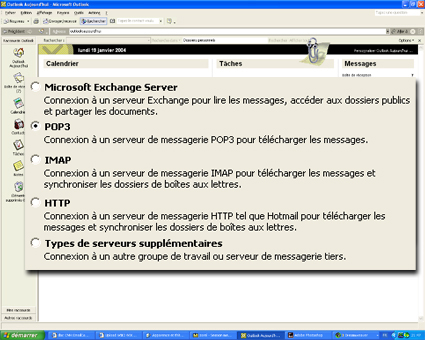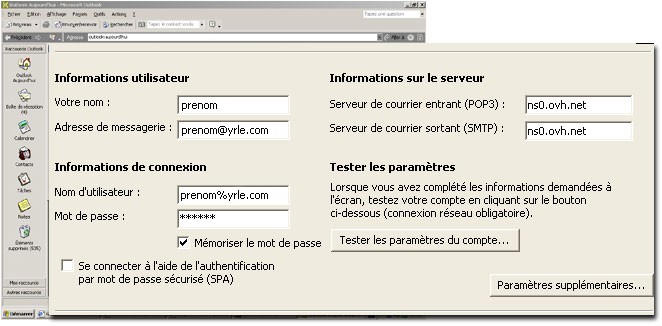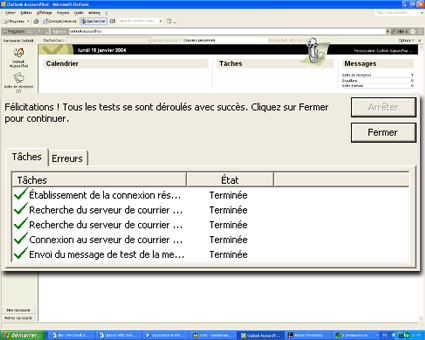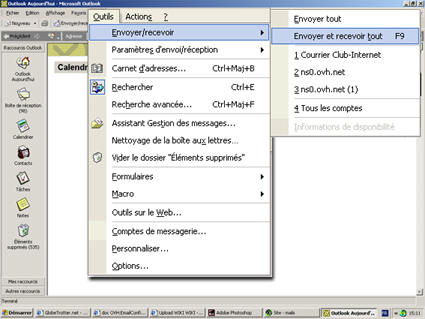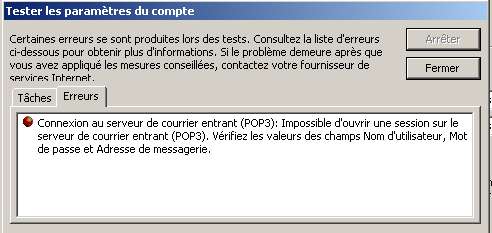Configuration de l'adresse email prenom@yrle.com
sous Outlook
Introduction
Ce guide vous permettra de paramétrer vos comptes POP (adresses e-mails) avec outlook.Vous n'avez qu'à suivre les étapes pas à pas. La messagerie électronique est une des raisons majeures de l'engouement que connaît Internet. En effet, communiquer par le biais du net, c'est correspondre, échanger des fichiers et dialoguer en temps réel, essentiellement par écrit, à travers le monde. Le tout avec une facilité, une rapidité et un coût inégalés jusqu'à présent.
Les étapes
1. Ouvrir le logiciel Outlook.
2. Cliquer sur le menu Outils et sur Comptes....
3. Cliquer sur le bouton Suivant.
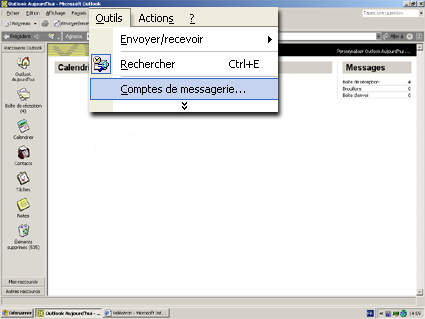
4. Cochez la case : "ajouter un nouveau compte de messagerie".
5 Cliquez sur le bouton Suivant.
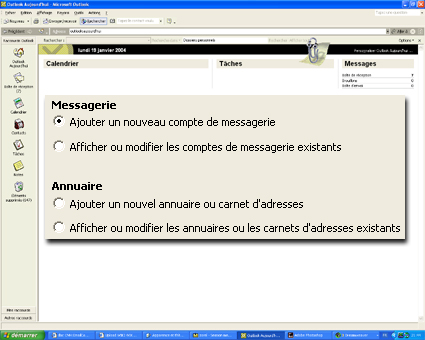
6. Cochez la case : "POP3" - "Connexion a un serveur de messagerie POP3 pour télécharger les messages"
7. Cliquez sur le bouton Suivant.
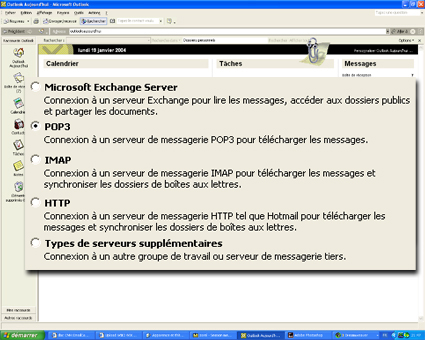
8. Entrez votre nom : dupont
9. Adresse de messagerie : prénom@yrle.com
10. Nom d'utilisateur : prénom%yrle.com
11. Mot de passe : xxxxxx
12. Serveur de courrier entrant (POP3) : ns0.ovh.net (mettre le chiffre 0 et non la lettre O)
13. Serveur de courrier sortant (SMTP) ns0.ovh.net (mettre le chiffre 0 et non la lettre O)
14. Cliquez sur le bouton Tester les paramètres du compte
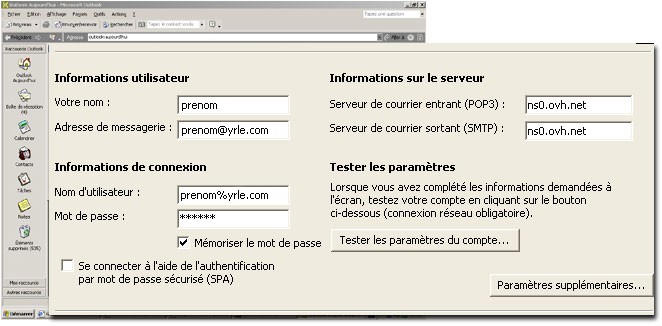
15. Vérifier si vous avez le message suivant : Félicitation ! tous les tests se sont déroulés avec succès.
16. Cliquez sur femer pour continuer
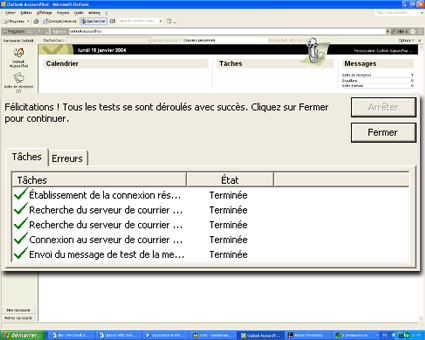
17. Cliquez sur le bouton suivant
18. Cliquez sur le bouton terminer
19. Pour recevoir les messages : Outils - Revevoir/envoyer ou F9
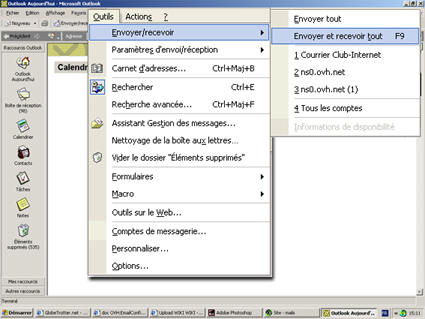
Problème
20. J'ai l' Erreur suivante :
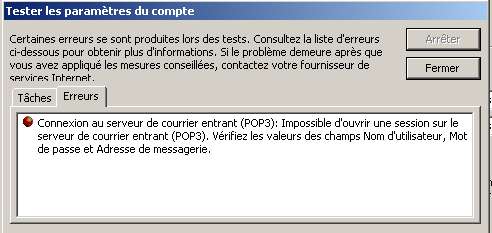
Solution
vous devez vérifier les paramètres :
- Serveur de courrier entrant (POP3) : ns0.ovh.net
- Serveur de courrier sortant (SMTP) : ns0.ovh.net
- Nom d'utilisateur (login ) : utilisez votre adresse e-mail complète dans notre exemple : prenom%yrle.com
- Mot de passe (password) : utilisez le mot de passe correspondant à ce compte
Si le problème persiste, merci de contacter votre admin préféré